主なサポート内容/パソコン、インターネット設定・法人向けITサポート
サーバー、NAS、クラウド設定、運用のサポート
サポート | サービス内容 |
| NASの設置・設定・入替え 法人様からの問合せ多数 | 新規設置や既存のNASの入替えも可能。現データを全て新しいNASへ転送し、自動バックアップも設定します。 |
| 社内サーバの設置・設定・入替え | 目的・予算に応じた柔軟な構築が可能。Windows/Linux両サーバに対応しています。ファイルサーバやドメイン管理のためのActive Directoryサーバなど高度で複雑な構築も可能です。 |
| 社内メールをクラウドメールへ完全移行 | Google WorkspaceやMicrosoft365を使ってメールをクラウド化することで、いつでもどこでも、スマートフォンからもメールが確認出来、業務効率アップのお手伝いをさせていただきます。 |
| 法人向けクラウドサービス導入支援 | 数ある業務用クラウドサービスの中から、御社の目的や予算に合ったサービスを選定し、スムーズな移行を支援させていただきます。 |
| ドメイン&サーバー移行サポートサービス | レンタルサーバーを変更する際の、ドメインやサイトデータの移行、メール設定の変更などを代行します。 |
| 社内データの自動バックアップ設定 | 社内データのバックアップシステムを構築し、災害や家事によるデータ消失のリスクを無くします。 |
パソコン、メール、プリンターのサポート
サポート | サービス内容 |
| PCの新規セットアップ・設定・キッティング 定番サポート | Windowsの初期設定/メール設定/ソフトのインストール/プリンター設定等、場合によってはデータ移行まで行ってPCを使える状態にします。 |
| データ完全移行(メールデータも可) | 現在使っているPC環境をそのまま新しいPCに移植する大人気のサービスです。 |
| PCからデータを救出&復元 人気 | 電源が入らない/Windows画面が出ないPCからデータを救出して、別のPCにデータを復元します。 |
| Word/Excel/Outlookの障害対応 | Microsoft Office製品による不具合・動作障害に対するサポートをおこないます。 |
| プリンター/複合機の設定・障害対応 | 複合機の接続設定や、プリントアウトできない・スキャンできないなどのトラブルにも対応します。 |
| ウィルス対策・セキュリティー強化 | 会社の規模に応じた最適なウィルスソフトを選定。社内ネットワークの脆弱性も調査し、改善案を提示します。 |
社内LANネットワーク、無線Wifiネットワーク設定、運用のサポート
サポート | サービス内容 |
| ネットワーク環境の調査と改善 最近の人気 | 現行の社内ネットワーク(LAN)環境を調査し(ルーター/ハブ/ケーブルの規格を確認)ネットが遅い理由を究明します。 |
| インターネット障害解決サポート | ネット接続やその他のインターネット関連のトラブルを一括サポートします。 |
| 高セキュアな無線Wifi環境の構築 | パスワード設定や通信の暗号化によって、より安全なWi-Fi環境を構築します。 |
| VPNの設定・構築 | 外部から社内へ安全にアクセスできるように、セキュリティーレベルの高いVPNを構築します。 |
その他のサポート
サポート | サービス内容 |
| システムコンサルティング | 御社の要望を洗い出し、業務内容を分析し、経営戦略や問題解決のための情報システムを構築、設計を行います。 |
| 業務システム導入のお手伝い | パッケージタイプ、独自開発タイプ、CRMなどの業務システムまでサポート。御社のワークフローに合わせて最適にカスタマイズし、業務効率を最大化させていただきます。 |
| RPA, DX等の業務改善 | 御社の業務フローを最新技術で改善、最適化させていただきます。 |
| スマートフォン何でも解決サポート | スマートフォンの導入、トラブル対応や、その他操作に関する不明点など、どんな事でもサポートさせていただきます。 |
↓PCトラブルなど社内IT環境にお困りなら↓
パソコン、インターネットトラブルサポート事例紹介





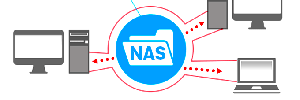
サポート対応PCメーカー&機種一覧(サーバ含む)
| NEC/LAVIE,Express | DELL/Vostro,Inspiron,Optiplex,PowerEdge | 富士通/FMV,PRIMERGY |
| SONY/VAIOシリーズ | HP/HP Elite,Pro book,ProLiant | 東芝/dynabook |
| Apple/Mac,iPad,iPhone | Lenovo/ThinkPad | ONKYO/SOTEC |
| Panasonic/Let's note | EPSON/Endeavor | Acer/ASUS |
サポート対応ネットワーク機器メーカー
| Cisco/Meraki他 | YAMAHA/RTXシリーズ他 | NEC/Aterm |
| Buffalo | TP-Link | Netgear |
サポート対応NASメーカー&機種一覧
| Synology/DS・RSシリーズ | QNAP/TSシリーズ | Buffalo/TeraStation・LinkStation |
| IOData/LANDISK | TerraMaster/Fシリーズ | ASUSTOR |
↓PCトラブルなど社内IT環境にお困りなら↓
出張パソコン、インターネット、Wi-Fiサポート料金
とげおネットでは突然発生したパソコンやサーバ、社内ネットワークのトラブルに即日から緊急対応いたします。
ご家庭でもオフィスでも作業内容や、作業時間によって料金が変化しますが診断、調査から解決まで寄り添います。
パソコン・ITトラブル解決パック(2時間)
16,478円(税別14,980円)~
※基本料の2時間には移動時間も含まれます。ご不明点はお問い合わせください。
※こちらは作業員1名時の料金になります。作業に複数名を要すると弊社が判断した場合にはそれに応じた料金とさせていただきます。
※作業内容により料金が変化しますので弊社作業員が出張の前に料金をご確認ください。
※作業内容により弊社パートナー企業に作業を委託することがあります。ご理解の程よろしくお願いいたします。
オプション追加料金
| 追加料金 | 料金(税込み) |
|---|---|
| 延長料金(1時間ごと) | 2,750円 |
| お急ぎ料金(当日緊急対応) | 5,500円 |
| 深夜料金(22時以降〜) | 5,500円 |
| 土日/祝・祭日料金 | 5,500〜7,700円 |
| 時間外料金(早朝/18時以降〜) | 1,100〜3,300円 |
出張料金(訪問の往復交通費について)
渋谷駅からの往復交通料金(電車・バス)をいただきます。
(※パートナー企業の場合はパートナー企業の定めた交通費用をお支払いください)
↓PCトラブルなど社内IT環境にお困りなら↓
お客様の声 〜とげおネットが選ばれる理由〜

【アンケートでいただいたご意見】
- 料金=大変満足している。 サービス内容に関してもとても満足している。
- 例えば大手のSEを呼んだ場合と比べ、料金はかなりリーズナブルだと思います。
- 少ない月額料金で、良くやっていただいていると思います。 感謝しています。
- サーバのみならず、社員のパソコン回りの事にかなり細かく対応していただけます。
- アドバイスを求めた際に明確な答えを返してくれるので決めた。こちらが気づかない細かな部分まで対応してくれる。
- 他社では、対応も遅く「PCやソフトの販売元に聞いてくれ」等たらい回しにされることが多かった。
- 早朝、PCにログイン出来ず困った際に、嫌な顔せず電話で丁寧に対応してくれたことがとても印象に残っている。
こちらがアンケートでいただいた主な意見でした。"とげおネットのITサポートサービス"のどのような部分がお客様から支持されているか、アンケート結果から自分なりに分析してみましたのでご覧ください。
満足度"98.1%"

アンケートの中に、「現在のサポート業務に満足されていますか?」
1.大変満足 2.満足 3.普通 4.不満 という質問がありましたが、こちらを集計したところ、満足度"98.1%"という数字になりました。予想以上に高い満足度となり私自身、今までやってきたことが間違っていなかったのだと感じることができました。
幅広いニーズに対応している

とげおネットではITやPCに関することでしたら基本的に何でもお答えするというスタイルで業務にあたっております。サーバやネットワーク構築などの専門的な分野から、WordやExelの使い方、スマホの使い方といった身近な事までサポートしています。こういった部分がお客様に評価されているのだと感じました。
↓PCトラブルなど社内IT環境にお困りなら↓
株式会社アーバン企画開発
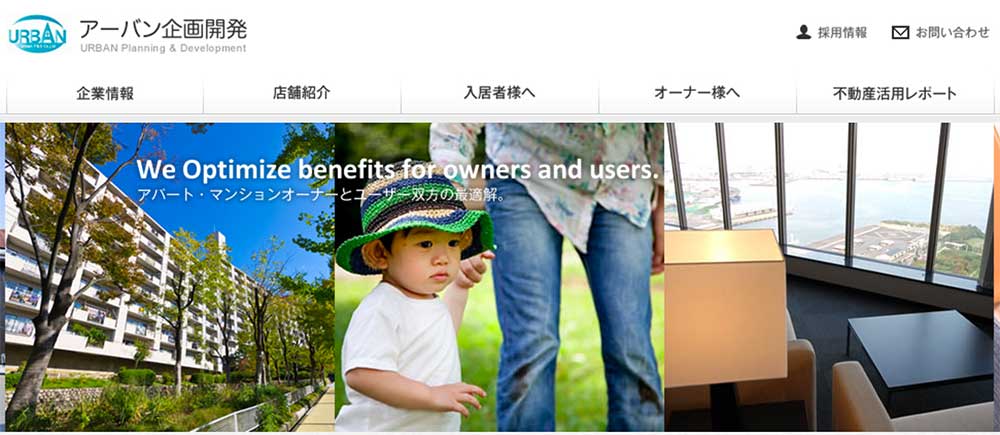
■アーバン企画開発 不動産仲介業 社員数150名以上
アーバン企画開発様とは、10年以上のお付き合いになります。神奈川県を拠点に不動産仲介業をされており、支店も多く現在は社員数100名を超える規模にまで成長されました。弊社では、全店舗のパソコンサポート、サーバやネットワークに関するトラブルまで全般的にサポートしております。
株式会社ビーエーシー・アーバンプロジェクト
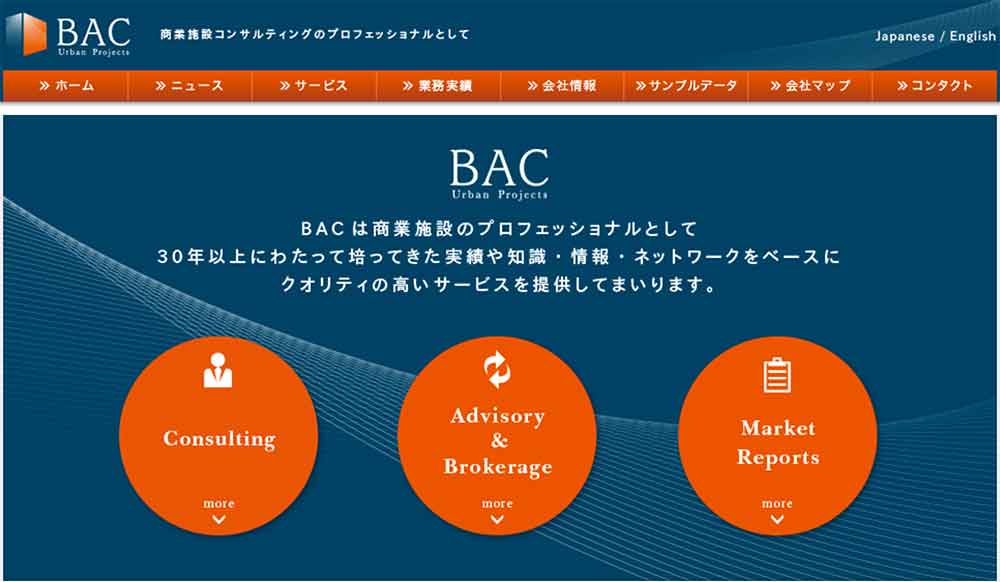
■株式会社ビーエーシー・アーバンプロジェクト 商業施設の開発業 社員数20名以上
こちらは、商業施設の開発やマネジメント、また商業施設不動産の評価や分析を行っている会社です。場所が弊社と同じ渋谷ということもあり、毎回歩いてサポートに伺っています。こちらの社内サーバも弊社が設置させていただきました。その他サポート内容は他社さまと同様です。
日本レディフュージョン株式会社
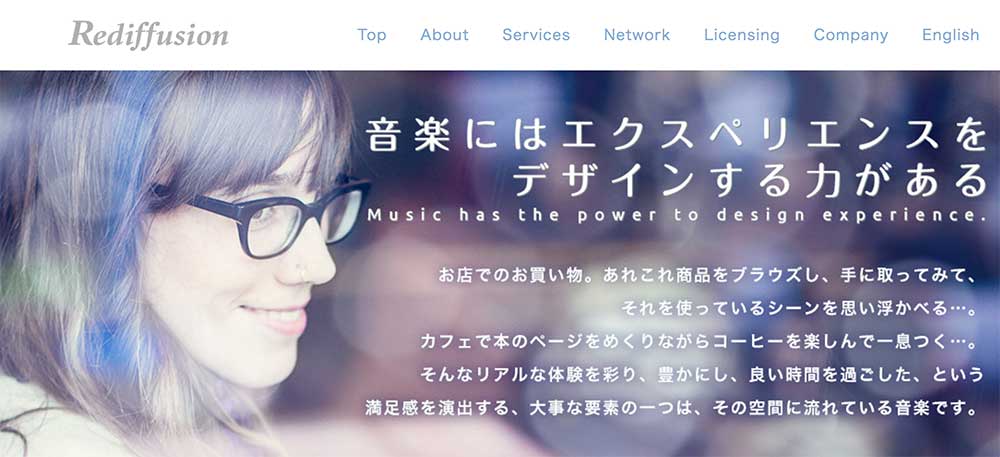
■日本レディフュージョン株式会社 BGM企画・制作・配給業 社員数10名以上
日本レディフュージョン様は店舗で流れているBGMを制作されている会社です。先日、初のサポートに伺い、社内のレイアウト変更によるネットワークの環境の見直しやサーバやクラウド導入支援など行いました。
法人向け定期サポートサービス
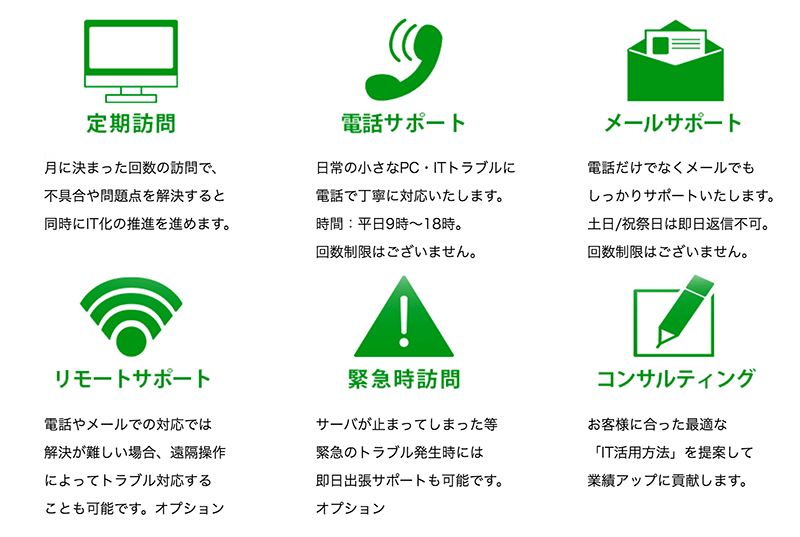
現在、とげおネットでは法人向けサービスとして、6つのサポートをご用意しております。ITサポートやPCサポートというと難しく感じられる方もいらっしゃると思います。そこで、弊社が提供している6つのサービス内容を具体的に説明させていただきます。
定期訪問サポート
毎月、決まった回数の訪問で不具合や問題を解決いたします。主な作業内容はこちらです。
- パソコンやプリンターなどITトラブルへの対応
- 新規パソコンのキッティング
(セットアップ、各種インストール、旧PCから新PCへのデータ移行等) - メールの設定や移行、独自ドメインの取得と設定
- インターネットウィルスに感染していないかの確認
- セキュリティー強化(ウイルスの駆除)
- 社内サーバ/NASの設置や入れ替え、バックアップメンテナンス
- 社内LAN(有線・無線)の構築
- Google WorkspaceやMicrosoft 365などクラウドシステムや業務システムの導入支援
パソコンだけでなく、スマホやタブレット端末についてもサポートさせていただきます。
電話サポート
日常の小さなトラブルに関しては電話で対応させていただきます。お客様の症状を確認し、パソコンの画面を見ながら丁寧に問題解決へと誘導いたします。平日9時〜18時までで、回数制限はございません。「今すぐトラブルを解決したい」というお客様には便利なサービスです。
メールサポート
電話だけでなく、メールでもサポートしております。具体的な解決方法や参考サイトのURLをお送りしたり、時には、資料や図、動画などをお送りして解説させていただきます。こちらも回数制限はありません。
リモートサポート
電話やメールでの解決が難しい場合は、遠隔操作によってサポートすることも可能です。お客様の代わりに弊社スタッフが直接トラブル対応いたします。オプションサービスになります。
緊急時訪問サポート
サーバが止まってしまった等、本当に今すぐ対応ないと業務に大きな支障が出る場合には、即日出張サポートいたします。緊急時のサポートも万全です。オプションサービスになります。
コンサルティングによるサポート
コンサンルティングとは、最適なIT活用方法をこちらからご提案させていただくことです。ITやパソコンはただ使うのではなく、「本当の意味で使いこなしてこそ企業のためになる」というのがとげおネットの考えです。お客様それぞれの社内環境や状況を細く分析し、最も適したIT化の推進を進めます。
- 毎月の定期訪問サポート (月1〜3回程度)
- 電話サポート (時間、回数共に無制限)
- メールサポート (回数無制限)
- リモートサポート (オプション)
- トラブル時の緊急訪問サポート (オプション)
- ITコンサルティング (別途お見積り)
↓PCトラブルなど社内IT環境にお困りなら↓


